複数人でそれぞれホームページをご利用になる場合は、Webユーザーのアカウントを作成してください。
Webユーザーを作成した場合、以下のアドレスでページを参照できます。
http://(ドメインまたはIPアドレス)/(Webユーザーアカウント名)/(ファイル名)
例えば、Webユーザー「tokyo」「osaka」を作成して、各支店ごとのホームページを作成するといった使い方ができます。
- 支店ごとのホームページ
http://(ドメインまたはIPアドレス)/tokyo/index.html
http://(ドメインまたはIPアドレス)/osaka/index.html
ブラウザのアドレス入力欄に
http://お客さまのIPアドレス:8080/
(例)http://200.111.222.111:8080/
と入力し、Enterキーを押してください。
アドレスの終わりの部分には、「:8080」を入力していただく必要がございます。ご注意ください。

お客さまがサービスをご利用になるために必要な、設定作業等を行なうための入り口が表示されます。
表示される内容は下記になります。Webユーザーの作成は、「サイトマネージャー」より行うことができます。
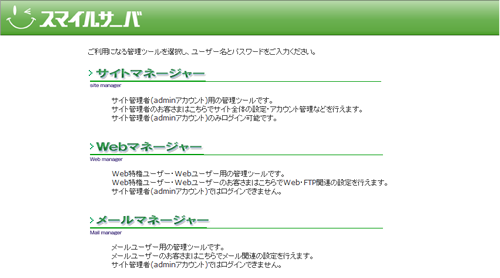
「サイトマネージャー」をクリックすると、パスワードの入力を求められますので、以下の内容を入力して「OK」を選択してください
| ユーザー名 | admin |
|---|---|
| パスワード | 管理者(admin)用パスワード |
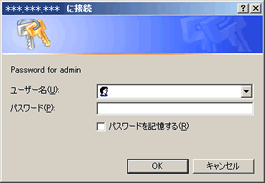
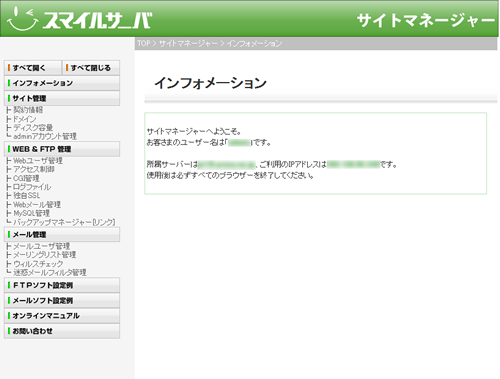
画面左にありますメニューよりWeb&FTP管理 > Webユーザー管理 > Webユーザーの登録・変更を順にクリックしてください。
こちらに新しく作成するWebユーザーの情報を入力してください。入力内容はWeb上のご案内に従って行ってください。入力後「新規登録」をクリックしてください。
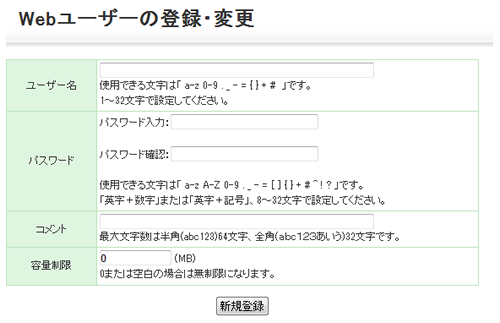
正常にWebユーザーの作成が行われた場合は、以下の画面が表示されます。
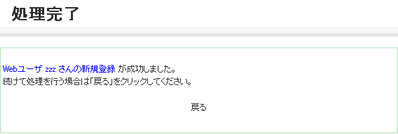
変更した内容は設定を行った直後から有効になります。 Webユーザー作成後、FTPソフトの設定をしていただくことで、ファイルの転送が行えるようになり、ホームページを作成することができます。
Webユーザー用のFTPソフトの設定につきましては、各アカウントについて(Webユーザー用)をご覧ください。
Webユーザー用パスワードをお忘れになってしまった場合は、サイトマネージャー > Web&FTP管理 > Webユーザー管理 > Webユーザーの登録・変更より、パスワードの変更を行うことができます。



